一台电脑变成多台电脑和HTPC
如何让一台电脑分成2台电脑?

如何让一台电脑分成2台电脑?
一台电脑分成两台电脑使用,一般只需添置一台显示器和键鼠套装,连接到电脑主机上,多屏显示设置为扩展这些显示,在电脑系统中安装虚拟机系统,将新键盘、鼠标分配给虚拟机,将虚拟机窗口拖到新显示器,完全可以当做一台新电脑使用了,和原来的系统基本不影响。
添置一台显示器和键鼠套装
如果考虑将一台电脑分成两台,首选要添置一台显示器和键鼠套装。
购买显示器时要根据电脑主机空余显卡接口的类型来购买,如果电脑显卡空余有DVI或HDMI接口,可以优先考虑购买DVI或HDMI 接口的显示器。
选择键鼠套装,为了使用方便,建议考虑购买无线键鼠套装。
将新显示器和键鼠套装安装到电脑主机上,在显示器的多显示器设置中选择扩展这些显示器,使新显示器显示扩展桌面。
在电脑系统中安装虚拟机系统
可以在电脑系统中安装VMWARE或Virtul Box虚拟机软件,根据自己的需要安装win7、win10、Linux或MacOS等虚拟机系统。
将虚拟机系统窗口放到新显示器,将键鼠套装分配给虚拟机系统
虚拟机系统安装完成后,将新键盘和鼠标分配给虚拟机系统使用,并将虚拟机系统窗口放到新显示器桌面中,这样一个电脑就可以成功分成两个电脑,虚拟机系统具备实体电脑系统的全部功能,完全可以当做新电脑使用,而且和原系统互不影响。
需要注意的是安装虚拟机系统对于电脑的性能和内存要求相对较高,一般电脑主机性能越高,内存容量越大,虚拟机的性能相对越高。
中小企业、家庭、公共行业里常用的 一台电脑变二台 电视也能变电脑 ASTER V7
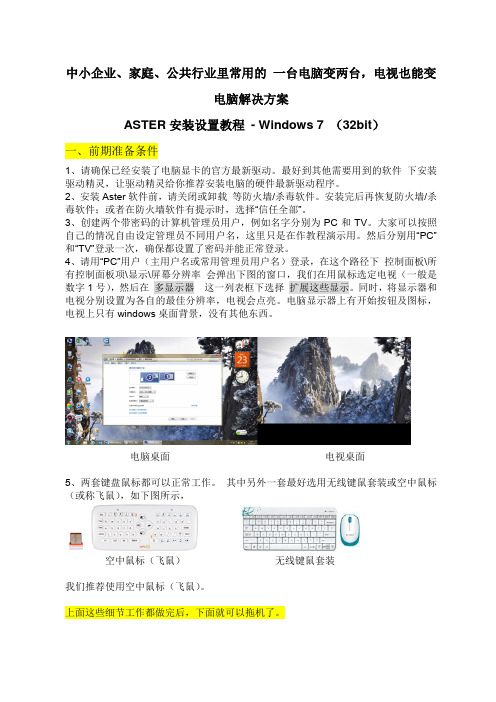
中小企业、家庭、公共行业里常用的一台电脑变两台,电视也能变电脑解决方案ASTER安装设置教程- Windows 7 (32bit)一、前期准备条件1、请确保已经安装了电脑显卡的官方最新驱动。
最好到其他需要用到的软件下安装驱动精灵,让驱动精灵给你推荐安装电脑的硬件最新驱动程序。
2、安装Aster软件前,请关闭或卸载等防火墙/杀毒软件。
安装完后再恢复防火墙/杀毒软件;或者在防火墙软件有提示时,选择“信任全部”。
3、创建两个带密码的计算机管理员用户,例如名字分别为PC和TV。
大家可以按照自己的情况自由设定管理员不同用户名,这里只是在作教程演示用。
然后分别用“PC”和“TV”登录一次,确保都设置了密码并能正常登录。
4、请用“PC”用户(主用户名或常用管理员用户名)登录,在这个路径下控制面板\所有控制面板项\显示\屏幕分辨率会弹出下图的窗口,我们在用鼠标选定电视(一般是数字1号),然后在多显示器这一列表框下选择扩展这些显示。
同时,将显示器和电视分别设置为各自的最佳分辨率,电视会点亮。
电脑显示器上有开始按钮及图标,电视上只有windows桌面背景,没有其他东西。
电脑桌面电视桌面5、两套键盘鼠标都可以正常工作。
其中另外一套最好选用无线键鼠套装或空中鼠标(或称飞鼠),如下图所示,空中鼠标(飞鼠)无线键鼠套装我们推荐使用空中鼠标(飞鼠)。
上面这些细节工作都做完后,下面就可以拖机了。
二、实现方法实现起来非常简单,用DVI或HMDI线缆连接电脑主机和显示器(或液晶电视),配上飞鼠或键鼠套装。
安装分身软件,运行分身软件,然后就两台电脑了。
三、安装ASTER电脑拖机软件1、在“PC”用户上安装ASTER。
一路next下一步,最后一步Close关闭即可,很简单地安装完成。
安装完成后,开始菜单中新增一个ASTER Control,其中的Quick Start Guide是该软件的用户手册,里面有详细的图文介绍及疑难解答。
2、在运行ASTER之前,64位Windows7 需要设置测试模式,设置方式如下:找到ASTER的安装目录,默认为C:\windows\Program Files\ASTER-V7,运行TESTSIGNING ON,弹出重启窗口。
电脑一机两用

让电脑一分为二的绝招前言仅仅需要添置一些简单的外设,再通过几步设置就可以把电脑“一分为二”,从此再也不必两个人抢电脑用了!一台电脑可以当作两台使用,省下一台主机的钱。
显示输出安装与配置整个安装过程大体来说分为两个部分:硬件的搭配和软件的使用。
首先来看看硬件应该如何配置。
我们需要添加的第二套外设包括三个基本设备:显示器、键盘和鼠标。
如果有音频的需要,可以额外再增加一个USB声卡(将此声卡分配给第二台机使用)。
其实这里最关键的一点就是显卡的双输出设置,为了实现双显卡输出,在一些很古老的机器配置上都是推荐在有一块AGP显卡的前提下,再增加一个PCI显卡。
不过,对于目前的硬件配置来说,大可不必如此麻烦了,因为现在想找一块不支持双头输出的主流显卡都非常困难。
现在的显卡双输出模式,大体上可以分为三种类型,双DVI、DVI+VGA以及DVI+S端子,对于我们要实现的1拖2电脑来说,最常用的莫过于DVI+VGA 的输出方式了。
对于双DVI输出模式来说,它可以很好地支持大尺寸LCD显示器。
比如对于30英寸显示器2560×1600(WQXGA)的超高分辨率来说,过去需要采用双DVI连接才能支持。
对于有这类显卡的用户来说,如果老显示器是VGA接口的,那么只要购买一个DVI转VGA的转接头即可。
如果显示器支持HDMI高清接口的话,那么也可以添置DVI转HDMI的转接头。
Step 1:显卡安装好之后,首先将驱动更新到最新版本,尽量减少因兼容性问题带来的不必要麻烦。
否则在安装了BeTwin以后可能会因为驱动问题而导致无法进入系统,或者机器不停重启,甚至客户端黑屏或蓝屏。
Step 2:把第二套键盘鼠标和显示器也连接到PC上。
BeTwin要求采用USB键盘鼠标,如果闲置着一套PS/2接口的键鼠,也可以通过一个PS/2转接USB转接头来进行连接。
Step 3:上述所有设备都连接完毕以后,我们可以通过“设备管理器”进行检测,看是否连接正确。
教你电脑一台变两台

教你电脑一台变两台
客厅电视做为电脑第二显示器,并配上鼠标、键盘,安装电脑分身软件(如Betwin),在客厅电视上就可以完全使用电脑的所有功能,书房电脑同时还可以象原来一样使用,进行其他操作,客厅和书房两边可以同时上网、看电影、玩游戏、聊天等。
客厅和书房的画面、声音、键盘、鼠标都完全独立,互不干扰,就像两台电脑。
所需设备:
液晶电视一台(有VGA接口或HDMI接口)
电脑一套(有双输出显卡,或双显卡)
跃威影音桥VC09 UVA延长器一套,或者影音桥HD08A/B一套,或者PCE608一套
客厅用的键盘、鼠标一套(USB接口,无线更方便)
网线一条(长度为电视到电脑之间的距离)
所需软件:
BeTwin或类似的第三方软件。
实现原理:
把双输出显卡或双显卡的输出,分别连接到显示器和电视上(通过影音桥延长),安装Betwin 这样的电脑分身软件后,电脑显示器及电脑本身的键盘、鼠标、声卡构成一个终端;连接在影音桥UVA延长器上的电视、鼠标、键盘、USB声卡等构成另外一个终端,这两个终端可以独立操作,互不影响,各自就像独立使用一台电脑一样,一台电脑变两台!。
【电脑百科】一台变两台,电脑也分身
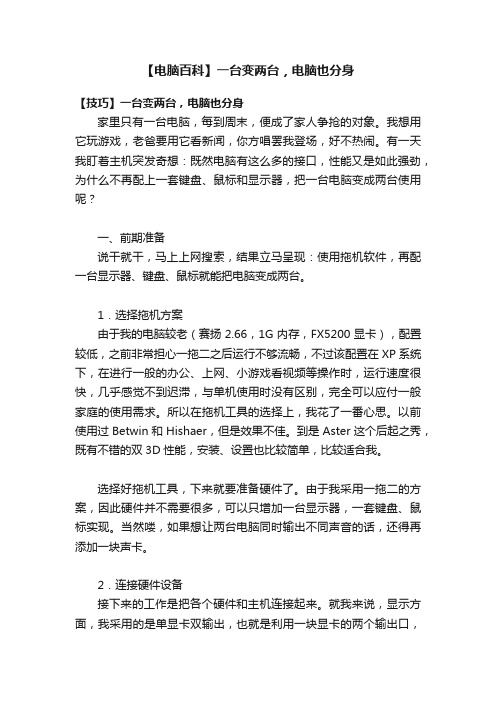
【电脑百科】一台变两台,电脑也分身【技巧】一台变两台,电脑也分身家里只有一台电脑,每到周末,便成了家人争抢的对象。
我想用它玩游戏,老爸要用它看新闻,你方唱罢我登场,好不热闹。
有一天我盯着主机突发奇想:既然电脑有这么多的接口,性能又是如此强劲,为什么不再配上一套键盘、鼠标和显示器,把一台电脑变成两台使用呢?一、前期准备说干就干,马上上网搜索,结果立马呈现:使用拖机软件,再配一台显示器、键盘、鼠标就能把电脑变成两台。
1.选择拖机方案由于我的电脑较老(赛扬2.66,1G内存,FX5200显卡),配置较低,之前非常担心一拖二之后运行不够流畅,不过该配置在XP系统下,在进行一般的办公、上网、小游戏看视频等操作时,运行速度很快,几乎感觉不到迟滞,与单机使用时没有区别,完全可以应付一般家庭的使用需求。
所以在拖机工具的选择上,我花了一番心思。
以前使用过Betwin和Hishaer,但是效果不佳。
到是Aster这个后起之秀,既有不错的双3D性能,安装、设置也比较简单,比较适合我。
选择好拖机工具,下来就要准备硬件了。
由于我采用一拖二的方案,因此硬件并不需要很多,可以只增加一台显示器,一套键盘、鼠标实现。
当然喽,如果想让两台电脑同时输出不同声音的话,还得再添加一块声卡。
2.连接硬件设备接下来的工作是把各个硬件和主机连接起来。
就我来说,显示方面,我采用的是单显卡双输出,也就是利用一块显卡的两个输出口,各接一台显示器,这样能节约一块显卡。
鼠标和键盘一般只有PS/2口和USB口,分别把它们连接到主机上就行。
如果USB端口不足的话,不妨再买个USB扩充设备扩充一下(图1)。
图1二、后期设置硬件连接完后,表面上看,就有了两台电脑,我们称之为两个工作站。
接下来在电脑上安装Aster软件,之后我们还需要进行一些设置,以便把两套显示器、键盘、鼠标等新添加的硬件分配给各个工作站。
1.分配显示器一般说来,Aster安装后,就已经自动进行了硬件分配,但这种在分配很多时候并不符合我们的要求,必须进行更改。
一台电脑变成两台电脑
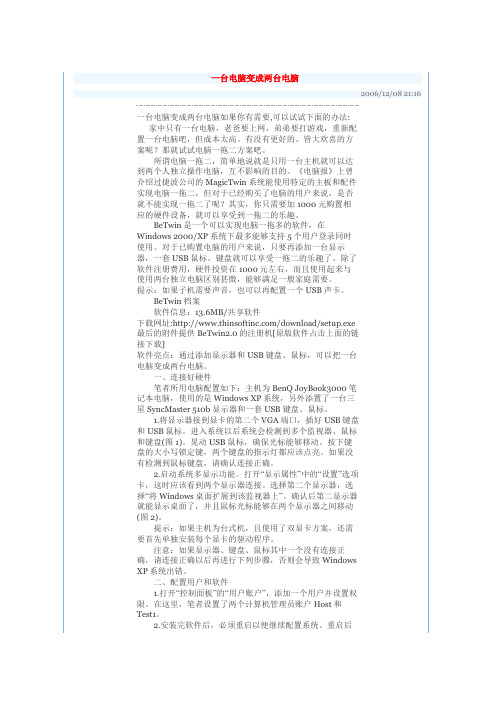
一台电脑变成两台电脑2006/12/08 21:16一台电脑变成两台电脑如果你有需要,可以试试下面的办 法: 家中只有一台电脑,老爸要上网,弟弟要打游戏,重 新配置一台电脑吧,但成本太高。
有没有更好的、皆大 欢喜的方案呢?那就试试电脑一拖二方案吧。
所谓电脑一拖二,简单地说就是只用一台主机就可 以达到两个人独立操作电脑,互不影响的目的。
《电脑 报》上曾介绍过捷波公司的 MagicTwin 系统能使用特定 的主板和配件实现电脑一拖二,但对于已经购买了电脑 的用户来说,是否就不能实现一拖二了呢?其实,你只 需要加 1000 元购置相应的硬件设备,就可以享受到一拖 二的乐趣。
BeTwin 是一个可以实现电脑一拖多的软件,在 Windows 2000/XP 系统下最多能够支持 5 个用户登录同 时使用。
对于已购置电脑的用户来说,只要再添加一台 显示器,一套 USB 鼠标、键盘就可以享受一拖二的乐趣 了。
除了软件注册费用,硬件投资在 1000 元左右,而且 使用起来与使用两台独立电脑区别甚微,能够满足一般 家庭需要。
提示:如果子机需要声音,也可以再配置一个 USB 声 卡。
BeTwin 档案 软件信息:13.6MB/共享软件 下载网 址:/download/setup.exe 最后的附件提供 BeTwin2.0 的注册机[原版软件占击上面 的链接下载] 软件亮点:通过添加显示器和 USB 键盘、鼠标,可以把 一台电脑变成两台电脑。
一、连接好硬件 笔者所用电脑配置如下:主机为 BenQ JoyBook3000 笔记本电脑,使用的是 Windows XP 系 统,另外添置了一台三星 SyncMaster 510b 显示器和一 套 USB 键盘、鼠标。
1.将显示器接到显卡的第二个 VGA 端口,插好 USB 键盘和 USB 鼠标。
进入系统以后系统会检测到多个监视 器、鼠标和键盘(图 1)。
晃动 USB 鼠标,确保光标能够移 动。
如何把一台电脑主机变成多台来使用?

如何把一台电脑主机变成多台来使用?随着电脑硬件的性能越来越强,可能你会想把一台主机分成两台、三台共享出来使用,这样就不用买多台电脑了,可以让家里人共用一台主机。
又或者一些场景可能会用到,如公共电脑场所。
想要实现一台主机变成多台来使用,你可以通过虚拟机的方式,然后单独添加硬件设备,不过这种方式性能并不好,折腾起来也麻烦。
所以锋哥接下来要给大家推荐这款 ASTER 拖机软件,实现电脑分身,一台主机两人同时使用。
只需要多添加一套键鼠、一台显示器,就能多出来一台电脑。
ASTER介绍ASTER 原理也是采用虚拟化技术,将一台主机分给多个用户使用,每个用户相当于一个一台独立主机。
和虚拟机不同,ASTER 分身出来的电脑和原主机共用一个操作系统,还能共享大部分软件,两边同时使用互不影响,帮你省下一笔购买软件的费用。
有些软件可以直接双开。
ASTER 支持在电脑系统多添加一个用户,不同终端登录不同账号,彼此之间更少干扰!设备分配:键盘、鼠标、音响都插了两套,是不是一时间很难分辨?ASTER 让这件事变得简单。
当点击鼠标或敲击键盘时,在软件内就可以看到对应的图标在闪烁提示。
音响和麦克风也是同样的道理,当使用该设备时播放或讲话时,软件内对应的图标就会闪烁。
是不是非常简单。
直接拖拽图标到相应的终端,完成设备分配。
稳定性方面:系统资源采用动态分配,稳定地执行基于 Win 10 / 8 / 7 / XP 系统的应用程序,分身电脑和原来主机性能一样优良。
纯软件实现,无需增加主机硬件就能轻松完成,另外支持手动设置 CPU 核心分配。
分身电脑可同时开启3D 硬件加速,在硬件资源够用的前提下,可供两人同时流畅游戏,和单机时游戏体验差异不大。
功能特色多用户同时使用软件可将系统内创建的多用户分配至不同终端登录,同时操作互不影响设备分配简单软件将提示正在使用的键鼠音响等外设,便于多设备的分配与辨认游戏硬件加速分身电脑可同时开启3D 硬件加速,两人共用主机同时流畅打游戏系统支持广泛支持 Windows XP / 7 / 8 / 10 系统,旧系统电脑也能放心用共享软件资源不同于虚拟机,分身电脑共享同一操作系统,安装的大部分软件两边可同时用节约设备成本无需另外购买主机,添置一套外设即可多分身出一台电脑,有效节省成本总结把主机变成多台来使用的软件目前好像只有这一款 ASTER 比较不错,可惜它是付费软件,真的有需求的用户可以考虑入正版,毕竟对比一台主机的钱,这个软件要便宜多了。
win10虚拟桌面的高效用法,一台电脑当做多台电脑用
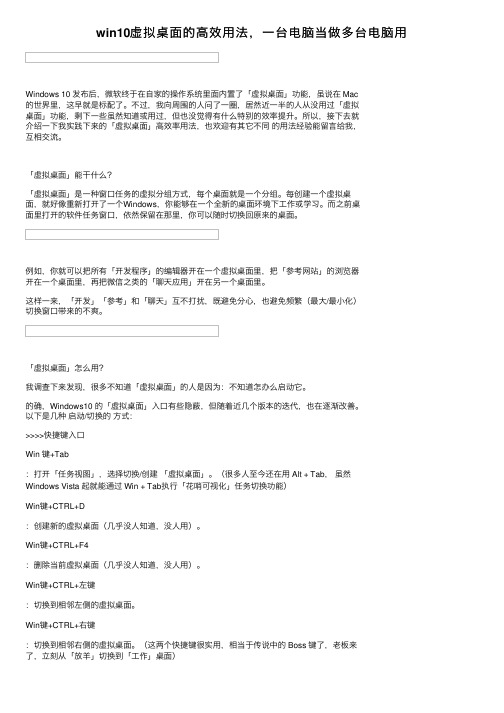
win10虚拟桌⾯的⾼效⽤法,⼀台电脑当做多台电脑⽤Windows 10 发布后,微软终于在⾃家的操作系统⾥⾯内置了「虚拟桌⾯」功能,虽说在 Mac的世界⾥,这早就是标配了。
不过,我向周围的⼈问了⼀圈,居然近⼀半的⼈从没⽤过「虚拟桌⾯」功能,剩下⼀些虽然知道或⽤过,但也没觉得有什么特别的效率提升。
所以,接下去就介绍⼀下我实践下来的「虚拟桌⾯」⾼效率⽤法,也欢迎有其它不同的⽤法经验能留⾔给我,互相交流。
「虚拟桌⾯」能⼲什么?「虚拟桌⾯」是⼀种窗⼝任务的虚拟分组⽅式,每个桌⾯就是⼀个分组。
每创建⼀个虚拟桌⾯,就好像重新打开了⼀个Windows,你能够在⼀个全新的桌⾯环境下⼯作或学习。
⽽之前桌⾯⾥打开的软件任务窗⼝,依然保留在那⾥,你可以随时切换回原来的桌⾯。
例如,你就可以把所有「开发程序」的编辑器开在⼀个虚拟桌⾯⾥,把「参考⽹站」的浏览器开在⼀个桌⾯⾥,再把微信之类的「聊天应⽤」开在另⼀个桌⾯⾥。
这样⼀来,「开发」「参考」和「聊天」互不打扰,既避免分⼼,也避免频繁(最⼤/最⼩化)切换窗⼝带来的不爽。
「虚拟桌⾯」怎么⽤?我调查下来发现,很多不知道「虚拟桌⾯」的⼈是因为:不知道怎办么启动它。
的确,Windows10 的「虚拟桌⾯」⼊⼝有些隐蔽,但随着近⼏个版本的迭代,也在逐渐改善。
以下是⼏种启动/切换的⽅式:>>>>快捷键⼊⼝Win 键+Tab:打开「任务视图」,选择切换/创建「虚拟桌⾯」。
(很多⼈⾄今还在⽤ Alt + Tab,虽然Windows Vista 起就能通过 Win + Tab执⾏「花哨可视化」任务切换功能)Win键+CTRL+D:创建新的虚拟桌⾯(⼏乎没⼈知道,没⼈⽤)。
Win键+CTRL+F4:删除当前虚拟桌⾯(⼏乎没⼈知道,没⼈⽤)。
Win键+CTRL+左键:切换到相邻左侧的虚拟桌⾯。
Win键+CTRL+右键:切换到相邻右侧的虚拟桌⾯。
(这两个快捷键很实⽤,相当于传说中的 Boss 键了,⽼板来了,⽴刻从「放⽺」切换到「⼯作」桌⾯)>>>>可视化⼊⼝「任务视图」按钮这个按钮需要在 Windows 「任务栏」上右键呼出菜单,从中选择「显⽰“任务视图”按钮」才⾏。
一台电脑,多人使用(一拖二)

对这一台普通的电脑,要求本身能较流畅地运行Vista(或XP).
ቤተ መጻሕፍቲ ባይዱ
2.拖机软件细选择
目前网上能下载到的拖机软件有很多,常见的有BeTwin、Hishare、Vmware等等,Vmware给我感觉就是安装复杂,系统运行起来主机很流畅,但是副机却有些卡,可能是分配资源的时候不太合理;Hishare安装过几次,成功率高,但不知为什么副机刷新时会卡一下。BeTwin在国外非常流行,它安装和使用非常容易,新手也可以快速学会。所以本专题我们以它为例进行讲解。
对于普通用户来说,自制USB延长线可能不太实际,市场上15米的USB延长线,质量还算可以的,35元左右就可入手(不要用太便宜的,电压下降得太多,有的就只能连一个不太耗电的USB设备了)。当然无线键鼠并不是就没有缺点,比如隔一段时间需更换电池,有一定程度的滞后感(不是很明显),某些品牌甚至偶尔会受到手机信号的干扰。
4.电脑与电视轻松连接
一般独立显卡或主板集成显卡常见的输出有VGA接口、DVI接口和HDMI接口。与DVI接口相比,HDMI接口的体积更小,而且可同时传输音频及视频信号。DVI的线缆长度超过8米后画面质量可能会受到影响,而HDMI可传输15米。能有效解决家庭影院系统背后连线杂乱纠结的问题。
编辑观点:目前,双核CPU已全面普及、内存价格跌至历史低谷、大屏幕液晶电视价格日创新低、TB级硬盘走向平民.......这一切些都为电脑“一拖多”创造了良好的硬件基础环境。早期,我们要借助昂贵的硬件“拖机卡”才能实现“一拖多”,而如今,我们借助拖机软件就可以实现。
一、必须做好准备工作
1.硬件要求能达到吗
一般而言,高清平板电视都会提供VGA、DVI或HDMI接口。连接电脑主机与客厅高清电视机的最佳选择当然是HDMI缆线。如果你受制于你显卡的接口类型,可以把DVI-I和HDMI接口通过转换缆线转为VGA,当然不是迫不得以不要去转换。
如何将一台电脑同时为多人同时使用

如何把一台电脑同时多人同时使用
随着近几年电脑技术的不断发展,电脑的性能已经开始呈现出严重过剩的状态,尤其在方面,双核或四核已经成为目前的标配,但很少有人能够完全利用上其全部性能,过多的核心无疑白白浪费了。
那么如何发挥电脑的全部性能呢?
目前将一台电脑虚拟成两台的软件有很多,例如:等虚拟机软件。
不过小编认为最简单易用的就要属拖机软件。
的原理是在一台运行的内建立多个虚拟终端环境,用户只需加入显示器、显示卡、键盘、鼠标即可得到多个和主机性能相当的终端。
允许一台最多可添加四个终端用户。
测试平台采用了一套备受争议的配置,其中争议的焦点主要集中在显卡不能与集显进行混交,白白浪费了集显的性能。
不过本文所使用的软件却能充分利用到配置中的两块显卡。
下面开始准备工作,首先将两套显示器以及键鼠连接到主机,并在中将集显设为主显卡,这样进入系统之后,将同时认出两块显卡。
进入用户账户,新建立一个用户并设置密码。
一切准备就绪,按下面步骤开始安装软件。
傻瓜式设置方式:使用向导方式进行设置。
自定义设置方式:根据所需分配硬件。
设置完成后的界面
新扩展出的工作站登录界面有些不同。
可同时看电影和玩游戏
由于此款软件有非常不错的硬件分配机制,可为每一个工作站独立分配出一块显卡,因此每一个工作站均可以不冲突的进行游戏。
关机问题,两个工作站的权限并不完全相同,扩展出的工作站在开始菜单中没有关机选项。
如果主工作站点击关机,那么扩展出的工作站会弹出秒后关机的提示。
一台电脑变成多台电脑和HTPC
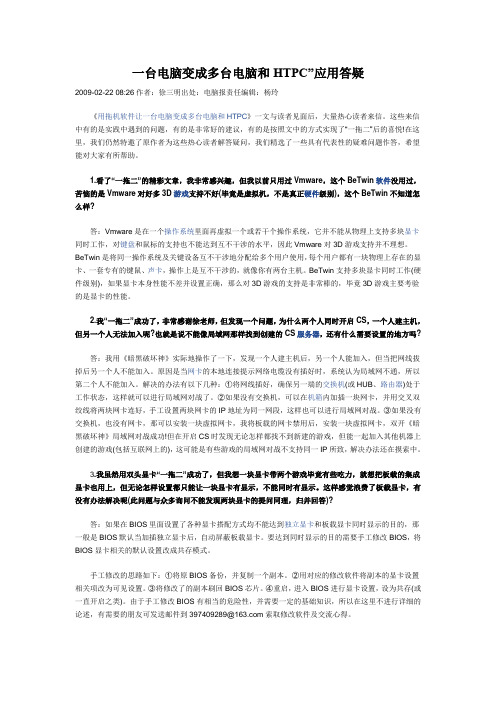
一台电脑变成多台电脑和HTPC”应用答疑2009-02-22 08:26作者:徐三明出处:电脑报责任编辑:杨玲《用拖机软件让一台电脑变成多台电脑和HTPC》一文与读者见面后,大量热心读者来信。
这些来信中有的是实践中遇到的问题,有的是非常好的建议,有的是按照文中的方式实现了“一拖二”后的喜悦!在这里,我们仍然特邀了原作者为这些热心读者解答疑问,我们精选了一些具有代表性的疑难问题作答,希望能对大家有所帮助。
1.看了“一拖二”的精彩文章,我非常感兴趣,但我以前只用过Vmware,这个BeTwin软件没用过,苦恼的是Vmware对好多3D游戏支持不好(毕竟是虚拟机,不是真正硬件级别),这个BeTwin不知道怎么样?答:Vmware是在一个操作系统里面再虚拟一个或若干个操作系统,它并不能从物理上支持多块显卡同时工作,对键盘和鼠标的支持也不能达到互不干涉的水平,因此Vmware对3D游戏支持并不理想。
BeTwin是将同一操作系统及关键设备互不干涉地分配给多个用户使用,每个用户都有一块物理上存在的显卡、一套专有的键鼠、声卡,操作上是互不干涉的,就像你有两台主机。
BeTwin支持多块显卡同时工作(硬件级别),如果显卡本身性能不差并设置正确,那么对3D游戏的支持是非常棒的,毕竟3D游戏主要考验的是显卡的性能。
2.我“一拖二”成功了,非常感谢徐老师,但发现一个问题,为什么两个人同时开启CS,一个人建主机,但另一个人无法加入呢?也就是说不能像局域网那样找到创建的CS服务器,还有什么需要设置的地方吗?答:我用《暗黑破坏神》实际地操作了一下,发现一个人建主机后,另一个人能加入,但当把网线拔掉后另一个人不能加入。
原因是当网卡的本地连接提示网络电缆没有插好时,系统认为局域网不通,所以第二个人不能加入。
解决的办法有以下几种:①将网线插好,确保另一端的交换机(或HUB、路由器)处于工作状态,这样就可以进行局域网对战了。
②如果没有交换机,可以在机箱内加插一块网卡,并用交叉双绞线将两块网卡连好,手工设置两块网卡的IP地址为同一网段,这样也可以进行局域网对战。
一台电脑当作两台电脑用 [电脑与电视连接法]
![一台电脑当作两台电脑用 [电脑与电视连接法]](https://img.taocdn.com/s3/m/db891f2c647d27284b73510d.png)
一台电脑当作两台电脑用 [电脑与电视连接法]我家用的就是一台电脑当作两台电脑用另一端接在电视上,电影、电脑两不误游戏、聊天各玩各的我现在把这个方法教给大家,以备不时之需!大家想过怎样用电脑连接电视吗?嘿嘿,用电脑连接电视就可以不用去买碟片啦,而且画面还非常清晰呢,是不是你也想试试啊?用电脑连接电视的好处如下:1.电视机上播放电脑里的影片,同时又不影响电脑使用.2.画面达到DVD级别高清晰度,在大屏幕电视机上欣赏.安装简单30秒搞定!!3.可以舒舒服服躺在沙发上看影片.网上无限多片源,还省去购买碟片费用!! 可以全家人一起看影片.或者老婆看连续剧,你呢继续上网聊天.玩游戏,何乐而不为呢!4.网上下载的高清晰电影/电视,无需对着显示器,躺在床上看着电视机,舒服,与此同时,电脑还可以上网,玩游戏。
看了这些好处是不是有点心动呢?!下面就来教大家怎么用电脑连接电视的!!首先是购买电脑连接电视专用音视频线,长度规格有:1.8米、5米、1 0米、15米及20米等等,第一步:连接硬件1、S端子视频线的连接将S端子线的一头插到显卡上的S端子口上,同时将S端子线的另一头插到电视机后面的S端子口上,连接完毕(如图1);若你的电视没有S端子口,则可以使用本店提供的"S-AV转接头",将其S端子母头与S端子线连接好,然后将其另一头的AV头插入电视机后的AV视频输入口上,连接完毕(如图2)。
2、音频线的连接将音频线的两个莲花头分别插入电视机后的左右声道音频输入口,同时将音频线的3.5mm音频头插入声卡的音频输出口上,连接完毕。
若需要使用[一分二音频分频线],则将其3.5mm音频头插入声卡的音频输出口上,音箱(耳机)和音频线分别插到[一分二音频分频线]的3. 5mm母口上,连接完毕。
图1图2第二步:打开电视机硬件连接好后,必需先打开电视机,在下一步启动电脑后电脑才会找到电视机这个硬件。
第三步:启动电脑如果你是在电脑启动后连接电视机的,你必需先打开电视机并把电视机调为AV1或者AV2,AV3或S-端子视频模式(各电视机显示的名称可能不一样),再重新启动电脑,让电脑找到电视机这个硬件,否则在下一步的显卡设置里可能找不到设置选项。
虚拟化技术将一台电脑变成多台
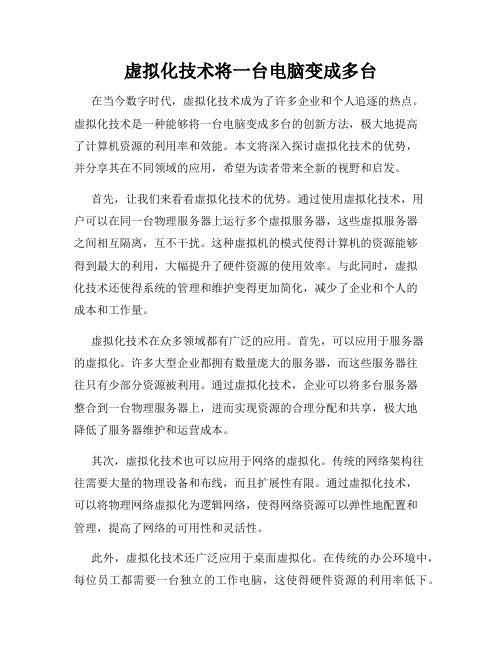
虚拟化技术将一台电脑变成多台在当今数字时代,虚拟化技术成为了许多企业和个人追逐的热点。
虚拟化技术是一种能够将一台电脑变成多台的创新方法,极大地提高了计算机资源的利用率和效能。
本文将深入探讨虚拟化技术的优势,并分享其在不同领域的应用,希望为读者带来全新的视野和启发。
首先,让我们来看看虚拟化技术的优势。
通过使用虚拟化技术,用户可以在同一台物理服务器上运行多个虚拟服务器,这些虚拟服务器之间相互隔离,互不干扰。
这种虚拟机的模式使得计算机的资源能够得到最大的利用,大幅提升了硬件资源的使用效率。
与此同时,虚拟化技术还使得系统的管理和维护变得更加简化,减少了企业和个人的成本和工作量。
虚拟化技术在众多领域都有广泛的应用。
首先,可以应用于服务器的虚拟化。
许多大型企业都拥有数量庞大的服务器,而这些服务器往往只有少部分资源被利用。
通过虚拟化技术,企业可以将多台服务器整合到一台物理服务器上,进而实现资源的合理分配和共享,极大地降低了服务器维护和运营成本。
其次,虚拟化技术也可以应用于网络的虚拟化。
传统的网络架构往往需要大量的物理设备和布线,而且扩展性有限。
通过虚拟化技术,可以将物理网络虚拟化为逻辑网络,使得网络资源可以弹性地配置和管理,提高了网络的可用性和灵活性。
此外,虚拟化技术还广泛应用于桌面虚拟化。
在传统的办公环境中,每位员工都需要一台独立的工作电脑,这使得硬件资源的利用率低下。
通过桌面虚拟化技术,可以将每个员工的工作环境虚拟化为一个独立的虚拟机,员工可以通过任意一台电脑访问自己的工作环境,实现了办公设备的共享和资源的统一管理。
虚拟化技术还可以应用于测试环境的虚拟化。
在软件开发和测试过程中,需要频繁地搭建、配置和销毁测试环境,这耗费了大量的时间和资源。
通过虚拟化技术,可以快速地创建和销毁测试环境,提高了测试的效率和质量。
综上所述,虚拟化技术将一台电脑变成多台,极大地提高了计算机资源的利用率和效能。
它广泛应用于服务器、网络、桌面和测试环境的虚拟化,为企业和个人带来了巨大的益处。
一台电脑主机怎么当两台用?
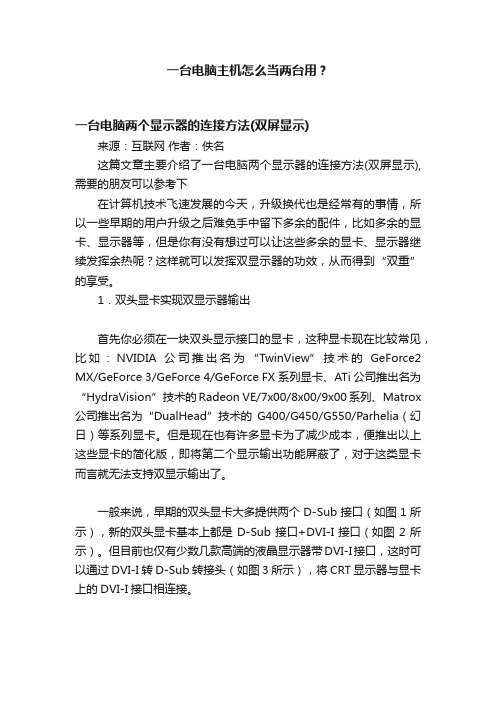
一台电脑主机怎么当两台用?一台电脑两个显示器的连接方法(双屏显示)来源:互联网作者:佚名这篇文章主要介绍了一台电脑两个显示器的连接方法(双屏显示),需要的朋友可以参考下在计算机技术飞速发展的今天,升级换代也是经常有的事情,所以一些早期的用户升级之后难免手中留下多余的配件,比如多余的显卡、显示器等,但是你有没有想过可以让这些多余的显卡、显示器继续发挥余热呢?这样就可以发挥双显示器的功效,从而得到“双重”的享受。
1.双头显卡实现双显示器输出首先你必须在一块双头显示接口的显卡,这种显卡现在比较常见,比如:NVIDIA公司推出名为“TwinView”技术的GeForce2 MX/GeForce 3/GeForce 4/GeForce FX系列显卡、ATi公司推出名为“HydraVision”技术的Radeon VE/7x00/8x00/9x00系列、Matrox 公司推出名为“DualHead”技术的G400/G450/G550/Parhelia(幻日)等系列显卡。
但是现在也有许多显卡为了减少成本,便推出以上这些显卡的简化版,即将第二个显示输出功能屏蔽了,对于这类显卡而言就无法支持双显示输出了。
一般来说,早期的双头显卡大多提供两个D-Sub接口(如图1所示),新的双头显卡基本上都是D-Sub接口+DVI-I接口(如图2所示)。
但目前也仅有少数几款高端的液晶显示器带DVI-I接口,这时可以通过DVI-I转D-Sub转接头(如图3所示),将CRT显示器与显卡上的DVI-I接口相连接。
小知识:TwinView技术NVIDIA公司在GeForce 2 MX系列显卡中,开始加入名为TwinView的双显示器输出技术。
TwinView技术就是将信号在同一时间显示在两个不同的显示器上,实际上它与Matrox DualHead技术极为相似。
TwinView技术主要支持两种双头显示模式:双头屏幕克隆模式(Clone)、屏幕延展模式(Extended Desktop)。
学会使用虚拟机让你的电脑变身多合一工作站
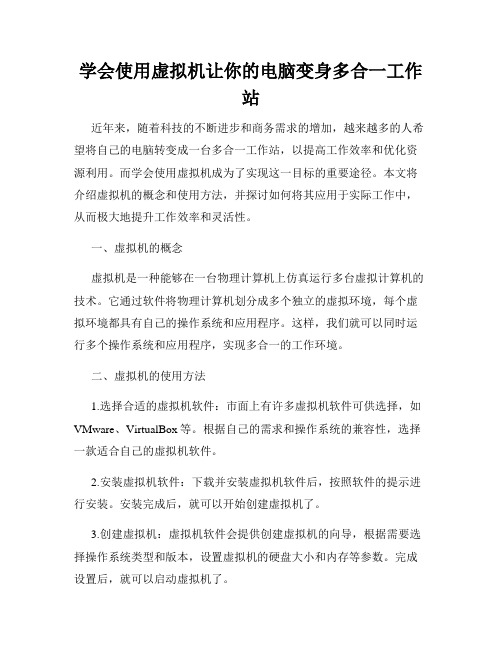
学会使用虚拟机让你的电脑变身多合一工作站近年来,随着科技的不断进步和商务需求的增加,越来越多的人希望将自己的电脑转变成一台多合一工作站,以提高工作效率和优化资源利用。
而学会使用虚拟机成为了实现这一目标的重要途径。
本文将介绍虚拟机的概念和使用方法,并探讨如何将其应用于实际工作中,从而极大地提升工作效率和灵活性。
一、虚拟机的概念虚拟机是一种能够在一台物理计算机上仿真运行多台虚拟计算机的技术。
它通过软件将物理计算机划分成多个独立的虚拟环境,每个虚拟环境都具有自己的操作系统和应用程序。
这样,我们就可以同时运行多个操作系统和应用程序,实现多合一的工作环境。
二、虚拟机的使用方法1.选择合适的虚拟机软件:市面上有许多虚拟机软件可供选择,如VMware、VirtualBox等。
根据自己的需求和操作系统的兼容性,选择一款适合自己的虚拟机软件。
2.安装虚拟机软件:下载并安装虚拟机软件后,按照软件的提示进行安装。
安装完成后,就可以开始创建虚拟机了。
3.创建虚拟机:虚拟机软件会提供创建虚拟机的向导,根据需要选择操作系统类型和版本,设置虚拟机的硬盘大小和内存等参数。
完成设置后,就可以启动虚拟机了。
4.安装操作系统:启动虚拟机后,会弹出一个操作系统安装界面,按照操作系统的安装流程进行安装。
安装完成后,虚拟机就可以像一台独立的计算机一样正常运行。
5.安装应用程序:在虚拟机中安装应用程序与在物理计算机上安装没有太大区别。
根据自己的需求,下载并安装所需要的各种应用程序。
三、虚拟机在工作中的应用1.开发和测试环境隔离:对于开发人员来说,虚拟机能够提供一个隔离的开发和测试环境。
他们可以在虚拟机中安装多个不同版本的操作系统和开发工具,以便进行软件开发、测试和调试工作,而不会影响物理计算机的稳定性和安全性。
2.跨平台应用测试:虚拟机也可以用于测试不同操作系统下的应用程序兼容性。
通过在虚拟机中安装不同的操作系统,测试人员可以快速验证应用程序在不同平台下的运行情况,确保应用程序能够在各种环境中正常工作。
家用电脑设置网络共享,一台电脑可以当几台电脑使用

家用电脑设置网络共享,一台电脑可以当几台电脑使用现在好多的家庭里都不止一台电脑了。
家里的电脑一多,就涉及到多台电脑之间的沟通、互访的问题。
涉及到电脑与电脑之间文件的相互读写、修改,复制、转移,调用和传送等问题了。
特别是像我们這些摄影爱好者,往往在家里的电脑里都存放有照片。
要寻找,浏览,加工,调用照片时,必须到每一台电脑里去找。
有时还要来回复制,转移。
原来,我是利用U盘等存储工具来实现家里电脑之间传输的。
经常在家里的电脑之间来回跑,显得很麻烦。
而且,复制、转移照片的速度还很慢,除了不方便以外,还要耽误许多的时间。
如果遇上我老伴,或者是孙子们在使用电脑时,还要请他们停止使用。
为这事,还经常闹得不高兴。
听人家介绍,我在家用电脑之间,设置了网络共享。
现在,我可以在任何一台电脑上操作其它的设置有网络共享的计算机了。
无论是浏览,加工照片,还是复制转移照片,都十分的得心应手了。
而且,现在也不需要和老伴,孙子们争电脑了。
因为我可以在家里的任何一台电脑上操作他们正在使用的电脑了。
这样,既不影响我老伴和孙子们使用电脑,我又能够及时的浏览,加工,调用他们正在使用的电脑里的照片;同时,他们也可以随时在他们使用的电脑上操作我使用的电脑,确实很方便。
至于设置方法,因为各自的电脑使用的操作系统,设置方法都有所不同,因此,只能按照自家的电脑的情况进行设置。
不过,不难,只要查一下共享设置,就可以设置好的。
下面,我只以我的电脑的设置过程,作一简要介绍。
因为这是我从写给杂志社的一个正在修改的稿件中摘录下来的,可能连贯不太好,也可能说的不太清楚。
不妥之处,请网友们帮助修改。
谢谢!我家电脑的操作系统都是安装的windows 7 纯净旗舰版。
第一步,打开控制面板/点击用户帐户/点击管理其它帐户/点击“来宾帐户”/点击启用。
具体操作见下图。
图(一)点击“用户帐户”图(二)点击更改“用户帐户”/点击“管理其他帐户”。
图(三)点击“来宾帐户”图标和启用“来宾帐户”分享到:QQ 空间腾讯微博腾讯朋友分享0收藏1支持0反对0 学摄影,上红网,充实生活,有益健康。
- 1、下载文档前请自行甄别文档内容的完整性,平台不提供额外的编辑、内容补充、找答案等附加服务。
- 2、"仅部分预览"的文档,不可在线预览部分如存在完整性等问题,可反馈申请退款(可完整预览的文档不适用该条件!)。
- 3、如文档侵犯您的权益,请联系客服反馈,我们会尽快为您处理(人工客服工作时间:9:00-18:30)。
一台电脑变成多台电脑和HTPC(家庭影院电脑)(一)2009年11月28日星期六 02:25当前,很多人家中只有一台电脑,而需要用电脑的家庭成员往往不止一个!本期专题,我们就要教大家借助软件让家中的一台电脑真正“变成”多台,省下大笔费用!我们将以把书房电脑以“一拖二”的方式扩展到客厅作为HTPC(Home Theater Personal Computer)为典型案例进行讲解。
按照传统的思维,要组建HTPC家庭影院就得新购一台性能强劲的电脑主机,这对工薪族可是一笔不小的开支。
但如果你的书房已经有了一台性能强劲的电脑,客厅里有一台高清平板电视机,那么恭喜你,借助拖机软件和Windows系统我们就能让书房的电脑与客厅高清液晶电视机相连接,在客厅看高清影片的同时,书房电脑可正常使用,真正实现“一拖二”( 效果示意图见图1)。
这既可以省下新购HTPC电脑主机的费用,又能在客厅完全享受HTPC带给你的欢乐!这样做还有一个好处:数据资源是高度集中的,便于管理和分享。
编辑观点:目前,双核CPU已全面普及、内存价格跌至历史低谷、大屏幕液晶电视价格日创新低、TB 级硬盘走向平民…….这一切都为电脑“一拖多”创造了良好的硬件基础环境。
早期,我们要借助昂贵的硬件“拖机卡”才能实现“一拖多”,而如今,我们借助拖机软件就可以实现。
一、准备工作1.硬件要求能达到吗“一拖二”中的“一”是指一台普通的电脑主机,“二”是指两台显示设备,也就是一台普通的电脑主机,连接两台显示设备。
有的读者可能就有疑问了,一台主机连两个显示器很平常啊,用视频分配器甚至可以连接8台显示器。
但这些不同的显示器所显示的内容是一样的,或只是某个主显示器的扩展,并不能让多个用户互不干涉地同时操作电脑。
本文中所指的“一拖二”与用视频分配器所实现的“一拖二”有本质上的区别。
对这一台普通的电脑,要求本身能较流畅地运行Vista(或XP),具体的硬件建议配置如下表:2.拖机软件细选择目前网上能下载到的拖机软件有很多,常见的有BeTwin、Hishare、Vmware等等。
Vmware给笔者的感觉就是安装复杂,系统运行起来主机很流畅,但是副机却有些卡,可能是分配资源的时候不太合理。
Hishare 安装过几次,成功率高,但不知为什么副机刷新时会卡一下。
BeTwin在国外非常流行,它安装和使用非常容易,新手也可以快速学会。
所以本专题我们以它为例进行讲解。
小知识:什么是BeTwinBeTwin是一款PC虚拟终端软件,属于基于Windows的系统软件,它可以让一台PC带动多台性能相当的终端,多人可同时、独立地使用一台PC机。
使用BeTwin,用户只需加入显示器、显示卡、键盘、鼠标即可得到多个和主机性能相当的Windows终端。
BeTwin主机和终端用户可同时、独立地共享一台PC计算机的硬、软件(包括绝大多数单机、加密软件)及外设资源。
并可一人上网,多人同时独自冲浪。
BeTwin的官方版本分得很细,笔者个人用得最多的就是2.00.309版,虽然同为2.00.309版,但你从网上下载下来的却可能有所不同,比如有一个只提供7天的试用期,并且未注册的话30分钟后会自动关闭副机,而笔者用过的另一个2.00.309版却提示有15天的试用期,并且不提示30分钟后自动关闭副机,这个版本的兼容性比提示7天的那个要好些。
BeTwin分为for 2000/XP版本和for Vista版本,for 2000/XP的版本文件体积在14MB左右,for Vista 版本文件体积在6MB左右,都很小巧。
在下载BeTwin 时一定要仔细一点,根据自己想要的版本去下载。
有时候同样的硬件配置在Vista下没有成功,但在 2000/XP下却有可能很顺利,反之亦然。
除了“拖机”软件BeTwin,你不需要再下载额外的软件了,当然为了确保安装成功后系统长期稳定运行,笔者建议大家用Ghost备份系统或使用虚拟影子系统Returnil。
3. 必须增加的显卡由于主流的显卡都能胜任高清解码的任务,因而在这里不再分析什么样的显卡适合作为HTPC的显卡。
如果是近三年内主流的独立显卡,一般都提供了双头显示的功能;如果你用的是板载的集成显卡,那也没关系,找一块显存稍大一点的PCI显卡,插到主板的PCI插槽上就可以了。
笔者经验:经过多次实践,笔者发现AGP接口和PCI-E接口的独立显卡似乎很难与板载的显卡同时显示,就是加插PCI的老显卡,有时也需要进入BIOS,将相关选项进行必要的设置,比如设置显卡检测为PCI优先,与板载显卡共存等等。
当然,由于PCI接口的显卡一般都是很老的产品,在Vista系统下可能会出现驱动找不到的情况,这对“一拖二”的成功实施制造了不小的障碍,但这种PCI接口的老显卡在XP系统下一般都表现良好。
现在这种PCI接口的老显卡根据显存的大小不同,市场价格从数十元到一百多元不等,二手市场有相当丰富的货源。
购买时一定要选显存大于32MB的,品牌相对知名的产品。
4.电脑与电视轻松连接一般独立显卡或主板集成显卡常见的输出接口有VGA接口、DVI接口和HDMI接口。
与DVI接口相比,HDMI接口的体积更小,而且可同时传输音频及视频信号。
DVI的线缆长度超过8米后画面质量可能会受到影响,而HDMI可传输15米。
能有效解决家庭影院系统背后连线杂乱纠结的问题。
一般而言,高清平板电视都会提供VGA、DVI或HDMI接口。
连接电脑主机与客厅高清电视机的最佳选择当然是HDMI线缆。
如果你受制于你显卡的接口类型,可以把DVI-I和HDMI接口通过转换线缆转为VGA,当然不是迫不得已不要去转换。
由于普通的线缆往往较短,限制了显示设备的摆放位置,为了达到最佳的使用体验,读者应根据自己的实际情况购买延长线缆。
普通品牌15米的VGA延长线价格在50元左右,8米DVI延长线价格在100元左右,15米HDMI延长线价格在200元左右。
下面我们看一看电脑主机与液晶电视机对应接口的连接关系示意图(如图2)。
5.无线键鼠是首选还有一个问题就是新增加的那套USB键盘与鼠标的选择了,如果是放在客厅用,那强烈建议选用无线的键鼠套装。
无线键鼠套装在客厅的安装相当简单,用冲击钻在分隔书房与客厅的那面墙的不显眼位置上打一个小洞,把USB延长线从书房那边穿过来,在客厅这边插上无线接收器,然后收紧延长线,这样只是在客厅一个不显眼的墙面上留下了一个无线接收器。
对于普通用户来说,自制USB延长线可能不太实际,市场上15米的USB延长线,质量还算可以的,35元左右就可入手(不要用太便宜的,电压下降得太多,有的就只能连一个不太耗电的USB设备了)。
当然无线键鼠并不是就没有缺点,比如隔一段时间需更换电池,有一定程度的滞后感(不是很明显),某些品牌甚至偶尔会受到手机信号的干扰。
6.可能需要的辅助设备如果书房与客厅的距离太远,比如书房在二楼,而客厅在一楼,这么远的距离(垂直距离约4米,算上水平的转弯总距离在20米左右),有没有可能成功地实现“一拖二”呢?这时DVI的延长线缆不用考虑了,成本太高,最廉价的解决办法就是采用20米的VGA 延长线缆,再从市场上购买一个VGA信号放大器(普通的VGA信号分配器也可以,价格很便宜,30元左右),笔者实际地使用过,效果比较理想。
HDMI的信号放大器也有,有的号称可以延长到30米,不过价格较为昂贵。
现在我们把这些必需的设备安装到位,把各种线缆也连接到位,键盘、鼠标分别摆到对应的显示设备前面,示例图如图3所示。
二、安装核心软件做了这么多的准备工作,下面开始核心软件的安装吧。
现在大家用得比较多的操作系统是Vista和XP,拖机软件我们采用最为流行的BeTwin,由于XP系统下BeTwin的安装过程比Vista系统下BeTwin的安装过程更简单,步骤也基本一样,所以下面的安装过程,以在Vista操作系统下安装BeTwin为例。
1.操作系统不能用Ghost版的首先不能用Ghost版的操作系统(这和以后自己用Ghost恢复操作系统不是同一概念),而应该采用原版光盘正常安装操作系统。
笔者经验:笔者曾经在Ghost版的操作系统下安装过几次BeTwin,安装后很不稳定,经常蓝屏,频繁地出现“内存不能为read”的错误,换用正版的操作系统后非常稳定,也从没出现过“内存不能为read”的错误。
其原因是Ghost版的操作系统虽然具有普适性,但同时也忽略了电脑硬件具体的特性,也就是说这个系统并不是为你的具体硬件配置量身定做的,在使用中当然会故障不断。
另外,Ghost版的操作系统精简了许多系统组件和辅助文件,禁用了一系列原作者自认为没有用的系统服务,甚至删除了对应的动态链接库文件。
而BeTwin软件是以完整的操作系统为基础来开发的,让它在一个不完整的环境下运行,想要不出错都难。
2.安装BeTwin前备份系统在安装BeTwin前我们应该用Ghost备份新装好的系统。
毕竟安装BeTwin是对系统的一次大修改,万一不能一次成功,又没有提前做好系统备份,就只能又花上几个小时重装系统了。
提前做好备份,就好比给自己预备一丸“后悔药”吧!笔者经验:BeTwin软件很奇怪,如果这台电脑以前安装过BeTwin,虽然你将它删除了,但当你再安装一遍的时候会出现一些莫明其妙的问题,这是由于注册表的某些改变难以恢复。
万一你的电脑的硬件配置用BeTwin拖不了,我们还可以试用其他的拖机软件(总会有一款适合你的配置)。
拖机类的软件都很难彻底地清除,而一个拖机软件在一个残留有其他(甚至是本身的)拖机软件的系统里,成功使用的概率很低,莫明其妙出问题的概率很高。
3.正确安装BeTwin(1)启动电脑后,打开“显示设置”,这时有1 和 2两个显示器图标(如图4),我们点击那个没有激活的显示器,再选中“将桌面扩展到该显示器上”并按“确定”按钮生效。
这时另一台显示器就有显示了,不过此时它只是主显示器的一个扩展桌面。
然后根据两台显示器的硬件性能分别设置分辨率、色彩位数和刷新率等。
此时两台显示器显示的是同一个Windows桌面,鼠标光标能够在两个显示器之间移动(在Vista下请以管理员身份执行所有设置操作)。
连接上另一套键鼠,确保设备管理器中有两个键盘和两个鼠标及两个显示适配器(如图5),不然BeTwin自动配置时会出错。
(2)新建一个用户,刚开始建议新建一个管理员用户,并设置好密码。
Vista操作系统下的Administrator 管理员用户与XP操作系统下的Administrator管理员用户不是同一概念,Vista操作系统下的Administrator只是一个普通的管理员,新增一个用户后登录提示界面处并不会自动隐藏,而XP操作系统下的Administrator是超级管理员,当系统中有新增的用户后,登录提示界面会自动隐藏Administrator的登录,因此如果是在XP下安装,则需要新建两个管理员用户。
